Comment récupérer des fichiers qui ont été définitivement supprimés. Comment récupérer des fichiers supprimés. Programmes de récupération
"J'ai supprimé un fichier important !" Les histoires avec un tel début arrivent assez souvent aux utilisateurs. Il est possible que certains de nos lecteurs aient déjà rencontré problème similaire. Ces histoires commencent toujours de la même façon, mais se terminent différemment. Dans cet article, je vais vous dire comment rendre la fin de cette histoire heureuse. Ou du moins tout faire pour que la probabilité d'une issue heureuse soit plus élevée.
1. Que dois-je faire si un fichier ou dossier important est supprimé ?
Eh bien, tout d'abord, ne paniquez pas. Lorsque vous jetez des ordures, vous ne les envoyez pas immédiatement à la décharge. D'abord la poubelle, puis le conteneur, et ensuite seulement la décharge. Cela se produit également sous Windows. Avec la touche Suppr, vous envoyez d'abord le fichier à la corbeille. Ensuite, après avoir vidé la corbeille, le fichier peut être trouvé sur le disque pendant un certain temps dans des clusters inutilisés (c'est un analogue de notre conteneur de l'exemple). Et ce n'est qu'après que la zone du disque, dans laquelle il y avait encore des traces du fichier, est occupée par d'autres données, alors le fichier est désespérément perdu (c'est déjà un vidage).
1.1 Regarder dans le panier
Cela semble banal, mais la corbeille est le premier moyen de protéger les données contre la suppression accidentelle. Dans le même temps, de nombreux Utilisateurs Windows l'efface automatiquement immédiatement après y avoir placé des fichiers. Bien que, dans l'ensemble, la corbeille n'ait pas du tout besoin d'être vidée, car elle le fait automatiquement.
La recherche de fichiers n'est pas du tout difficile. Trouvez l'icône avec son image sur le bureau et ouvrez-la. Si le nom du fichier est connu, écrivez-le simplement dans la zone de recherche. Vous pouvez également trier les fichiers dans la corbeille par date de suppression et trouver immédiatement le fichier souhaité qui vient d'être supprimé.
La prochaine fois que vous penserez à utiliser un utilitaire qui Contexte nettoie la corbeille pour libérer de l'espace disque, réfléchissez bien avant de confier ce processus responsable à la machine. Il peut être plus facile de le faire vous-même et au moment où vous êtes sûr qu'il n'y a rien de valable.
1.2 Recherche parmi les clichés instantanés
Il n'est pas nécessaire d'utiliser des programmes payants à cette fin. Outil régulier Réserver une copie dans Windows 7, il convient tout à fait et ce système est activé automatiquement lors de l'installation du système d'exploitation.
Si la "protection du système" n'est pas désactivée manuellement (ce que les optimiseurs potentiels recommandent souvent de faire), la restauration d'un fichier supprimé à partir d'un cliché instantané dans Windows 7 est assez simple.
- Dans l'explorateur, recherchez le dossier où se trouvait le fichier supprimé (pas la corbeille).
- Cliquez sur le nom de ce dossier bouton droit de la souris et sélectionnez " Propriétés»
- Allez au " Versions précédentes » (voir schéma ci-dessous).
Il contient des informations sur toutes les versions des fichiers qui se trouvaient dans ce dossier à différents moments.

Nous sélectionnons la date la plus proche et essayons d'y rechercher notre fichier. Si ce n'est pas le cas, nous passons à une version antérieure. Et ainsi de suite jusqu'à ce que vous trouviez le fichier souhaité.
Ainsi, vous pouvez non seulement récupérer un fichier supprimé accidentellement, mais également revenir à l'une des versions précédentes du document qui a été modifiée et enregistrée sur le disque, puis sa version précédente était nécessaire.
Les clichés instantanés des fichiers utilisateur sont créés automatiquement système opérateur lors du redémarrage et de l'installation de divers programmes dans les points de restauration du système. Par conséquent, vous n'avez pas besoin de faire quelque chose séparément pour les créer. L'essentiel est de ne pas désactiver la "Protection du système", car certains "experts" recommandent de la désactiver pour économiser les ressources, sans tenir compte du fait que la sécurité du système dans son ensemble diminuera dans ce cas.
2. Si les fonds réguliers n'ont pas aidé
2.1 Utiliser un utilitaire de récupération de fichiers tiers
Vous pouvez utiliser un utilitaire de récupération de données spécialisé qui, après analyse du disque, affichera une liste de fichiers et de dossiers que vous pouvez essayer de récupérer. L'un de ces programmes peut être conservé sur disque en cas d'incendie.
Les chances que le fichier soit restauré sans perte ne sont pas si grandes, mais il y a aussi de la chance. Ici, un point très important qui affecte le "succès de la concession" est le nombre minimum d'opérations sur le disque depuis la suppression du fichier. Certaines sources nous disent même d'éteindre d'urgence l'ordinateur et de démarrer à partir d'un lecteur flash ou d'un disque. Pour moi, c'est de la pure paranoïa. Il est beaucoup plus facile de suivre les règles simples que je vais donner ci-dessous et de ne pas risquer de nerfs inutiles.

Je vais tout de suite contrarier les heureux propriétaires de disques SSD - ils n'ont pas cette chance de salut ! Le fait est que le système exécute régulièrement la fonction TRIM pour ces disques, qui réinitialise les secteurs avec des fichiers supprimés.
2.2 N'oubliez pas les professionnels
Certaines personnes peuvent vous aider à récupérer des fichiers supprimés sur un lecteur. Il y a une chance de tomber sur un charlatan ou un spécialiste inexpérimenté, comme dans tout autre type de service. Mais si le fichier a vraiment de la valeur, il peut être judicieux de payer des professionnels.
3. Que peut-on faire pour empêcher les fichiers de disparaître sans laisser de trace ?
3.1 N'éteignez pas les équipements de protection habituels - ils sont très efficaces
Les développeurs du système d'exploitation ont mis au point un système de protection à plusieurs niveaux contre les problèmes liés à la suppression accidentelle de données. Ne les négligez pas et désactivez-les, ainsi que videz la corbeille à chaque fois immédiatement après la suppression d'un document. Vérifiez que la "Protection du système" est activée et que la corbeille fonctionne correctement. Avec ces composants système, vous pouvez perdre irrémédiablement un fichier, sauf si vous le faites exprès. Pour éviter la perte de données associée à une panne de disque, suivez les recommandations des paragraphes suivants.
3.2 Utiliser le stockage en nuage
Malgré le risque de divulgation d'informations, synchronisez votre dossier de documents importants avec le stockage en nuage. Je n'ai pas vu d'utilisateur dont les documents prendraient 10 Go, ce qui correspond exactement à ce qu'il est prêt à offrir gratuitement des lecteurs cloud. Ils proposent également leurs propres applications qui synchroniseront votre dossier de documents avec le cloud. Par exemple, j'utilise . Mais il existe d'autres produits comme Google Drive, Yandex.Disk et bien sûr le célèbre .

Oui, il est très important que stockage en ligne a aussi son propre panier ! N'oubliez pas de vérifier si la copie locale du fichier est irrémédiablement perdue.

3.3 Faire des sauvegardes régulières
Si vous avez installé un système d'exploitation autre que Windows 7, 8 ou 10, nous vous conseillons de faire sauvegardes(sauvegarde) avec un utilitaire spécial.
Windows 7
Windows 7 possède son propre utilitaire "Sauvegarder ou restaurer" pour sauvegarder les versions des fichiers importants, qui se trouve dans le "Panneau de configuration".


Pour créer des sauvegardes, vous avez besoin d'un disque dur séparé (externe ou interne) disposant de suffisamment espace libre placer une image de tout disque système, ainsi que pour créer des copies de sauvegarde des fichiers utilisateur.
Windows 8/10
Cette version du système d'exploitation dispose d'une fonctionnalité plus avancée appelée "Historique des fichiers" qui est désactivée par défaut. Si vous avez des documents vraiment importants, prenez la peine d'activer le contrôle de version pour eux. Tapez simplement "couper" dans la zone de recherche du panneau de configuration, comme indiqué sur la figure.

Ensuite, dans la fenêtre Historique des fichiers, effectuez les réglages nécessaires. Par défaut, le système propose de stocker les versions de tous les documents et dessins. Si vous avez de gros dossiers contenant des photos personnelles dans vos documents, il est préférable de les sauvegarder vous-même, comme je l'ai décrit dans . Et dans "l'historique des fichiers", ces dossiers sont mieux placés dans les dossiers "exclus".

Vous aurez maintenant une copie du document pour chaque version des modifications. Votre mémoire ou thèse sera en sécurité. Même si vous avez supprimé par erreur un chapitre entier et écrit un document.
"L'historique des fichiers" nécessite l'utilisation d'un stockage amovible. C'est au cas où le principal disque dur Hors service. Alors n'épargnez pas d'argent et achetez un lecteur flash pour cent ou deux roubles (par exemple, 8 Go), afin que plus tard vous n'ayez pas à payer mille ou deux pour restaurer des fichiers petit à petit depuis le corps d'un mort dur conduire.
Beaucoup ont probablement été confrontés au problème de la suppression indésirable des fichiers nécessaires. Eh bien, si cela a été remarqué à temps, vous pouvez simplement restaurer le fichier à partir de la «corbeille». Dans de telles situations, la question se pose immédiatement : comment restaurer un dossier supprimé de la corbeille ? Afin de comprendre une situation aussi désagréable, il est recommandé de vous familiariser avec le concept de « corbeille » et les méthodes de récupération de données.
Qu'est-ce qu'un panier ?
La corbeille est une zone de transit pour stocker les fichiers supprimés dans le système d'exploitation. Système Windows(Linux, MacOS). Si nécessaire, il peut également être installé sur téléphone mobile ou une tablette si elle prend en charge tous les systèmes d'exploitation répertoriés, y compris Android. Les dossiers et documents supprimés sont stockés dans la corbeille pendant un certain temps jusqu'à ce que ce qui suit se produise :
- Vous videz la corbeille car il n'y a pas assez d'espace sur votre disque dur.
- Lorsqu'il a une certaine limite, les anciens fichiers sont effacés (remplacés par de nouvelles données supprimées).
Sur cette base, nous pouvons conclure que "Recycle Bean" (nom d'origine) est un élément très important dans ordinateur personnel, car il stocke parfois des données importantes qui peuvent être récupérées à l'aide de divers programmes.
Important! Pour vous faciliter l'utilisation d'un PC et rechercher les fichiers nécessaires, les programmes prennent moins de temps, utilisez nos conseils des articles :
Considérez quelques des moyens simples pour restaurer une corbeille vide.
Récupération de fichiers perdus
Pour renvoyer les fichiers supprimés de la corbeille, vous devez effectuer quelques manipulations simples :
- Cliquez sur le raccourci sur votre bureau.
- Trouvez le document souhaité dans le panier.
- Faites un clic droit dessus et sélectionnez "Restaurer" dans le menu contextuel.
C'est l'une des méthodes les plus simples pour faire revivre un document supprimé important. La prochaine fois, afin de ne pas envoyer à la corbeille les fichiers dont vous pourriez encore avoir besoin, mais aussi de ne pas les mettre à la vue de tous, créez simplement en suivant les instructions.

Est-il possible de récupérer les dossiers perdus ?
Parfois, vous devez supprimer d'anciens fichiers de la corbeille, mais avez-vous déjà pensé que leur suppression était irréversible ? Afin de récupérer des données après un nettoyage radical, vous devrez utiliser non pas la méthode des "deux clics", mais certains programmes de récupération de fichiers. Par conséquent, les experts recommandent de réfléchir avant de supprimer un dossier ou un document.
Lors de la suppression d'un document, beaucoup de gens pensent qu'il disparaît complètement du système, cependant, c'est loin d'être le cas. Le système d'exploitation, lors de la suppression d'un dossier (données), modifie automatiquement un caractère dans le nom, de sorte que le document devient invisible pour tout gestionnaire de fichiers. Afin de retrouver les données perdues, vous devez télécharger le programme de récupération, qui a pour fonction de scanner le disque dur.

Utilisation de l'assistant de récupération de données d'EaseUS
L'assistant de récupération est l'un des les meilleurs programmes pour récupérer des fichiers et des documents supprimés. De plus, il renvoie facilement les dossiers après avoir vidé la corbeille.
Important! Le principal avantage de l'assistant de récupération est qu'il peut être prévisualisé pendant la récupération des données. Cette fonctionnalité permet de gagner beaucoup de temps et de trier les données nécessaires.
Considérez quelques étapes simples pour utiliser l'utilitaire.
Première étape. Téléchargement du programme
Le programme peut être téléchargé sur le site officiel du fabricant ou via torrent :
- Si vous téléchargez auprès des créateurs du programme, il y a une mise en garde - l'application est payante (bien qu'elle soit peu coûteuse).
- En téléchargeant via torrent, vous économiserez une petite somme d'argent, mais il y a un risque d'attraper un virus. Donc sois prudent.
Important! La récupération à l'aide d'un programme gratuit est effectuée en mode démo.
Seconde phase. lancement
Nous lançons l'utilitaire et sélectionnons les types de données que vous souhaitez renvoyer de la corbeille. Pour continuer le processus de récupération, cliquez sur "Suivant".
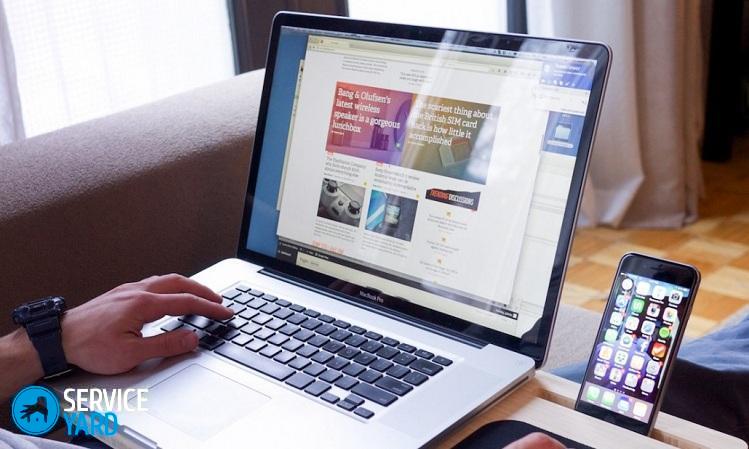
Troisième étape. Sélection d'un disque à analyser
Sélectionnez l'un des sous-éléments du disque dur où vous avez soi-disant perdu le document souhaité, cliquez sur le bouton "numériser". Le programme scannera la source en quelques minutes et affichera tous les documents trouvés.
Important! Si vous supprimez l'une des partitions du disque, vous pouvez la restaurer en cliquant sur « rechercher un disque perdu », puis sur « analyser ».
Quatrième étape. La sauvegarde des données
Après avoir récupéré toutes les données perdues, vous pouvez les enregistrer sur l'un des gestionnaires de fichiers(par exemple, sur le bureau).
Important! Il est recommandé de sauvegarder les dossiers récupérés non pas sur le disque, mais sur une de ses partitions (de préférence sur celle où il n'y a pas de fichiers pour réanimer la corbeille). Ces règles doivent être prises en compte afin d'éviter la duplication des dossiers.
Pour vous débarrasser facilement et simplement des fichiers indésirables vraiment inutiles afin d'améliorer les performances de votre PC, installez-le sur votre ordinateur.

Nous utilisons le programme Handy Recovery
Si vous avez accidentellement effacé la corbeille, ne vous inquiétez pas, car l'application Handy Recovery peut vous aider à récupérer les documents supprimés. Pour réussir à réanimer les fichiers, vous devez procéder comme suit :
- Sélectionnez le lecteur qui contenait les données avant qu'il ne soit déplacé vers la corbeille.
- À application en cours d'exécution cliquez sur l'option "Analyser".
- Dans la fenêtre contextuelle, sélectionnez "Corbeille".
- Tous les documents perdus trouvés seront affichés.
- Cliquez sur l'élément "Récupérer" et restaurez tout ce qui a été perdu.
Important! Si vous n'avez toujours pas trouvé ce que vous cherchez, vous pouvez utiliser l'option de recherche et d'analyse avancée.
images
Dans cet article, nous vous avons proposé plusieurs solutions pour récupérer des fichiers et dossiers "rejetés". Désormais, soyez plus prudent avant de supprimer des données afin de ne pas perdre votre temps à les rechercher et à les réanimer.
dossier. Cette question apparaît assez souvent sur le net. En règle générale, un tel problème se produit lorsque les utilisateurs mettent les choses en ordre sur le disque dur de leur ordinateur. À de tels moments, une suppression accidentelle d'un dossier contenant des informations importantes se produit. Il existe plusieurs façons de récupérer un répertoire. Selon la situation, vous devez sélectionner l'une ou l'autre option afin de restaurer le dossier supprimé.
En fait, ni les fichiers ni les dossiers ne sont complètement supprimés du disque dur. Si la suppression s'est produite à l'aide du bouton "à faire" ou du menu contextuel, les données seront situées dans un répertoire spécial appelé la corbeille. Il se trouve sur votre bureau. Dans ce cas, je pense que vous savez déjà comment récupérer un dossier supprimé. Nous entrons dans ce panier, sélectionnons l'objet nécessaire, puis sur le panneau situé à gauche, cliquez sur restaurer l'objet.
Selon le même principe, il existe plusieurs autres façons de restaurer un dossier supprimé. Avec la corbeille ouverte, mettez en surbrillance le fichier et appelez où activer la fonction de restauration. Vous pouvez également double-cliquer sur l'objet souhaité, après quoi une fenêtre appelée "Propriétés" devrait s'ouvrir devant vous. Vous devez y sélectionner l'onglet "Général", puis cliquer sur le bouton de restauration. Il est situé en bas de cette fenêtre. Dès que vous suivez l'une des options ci-dessus, le dossier supprimé apparaîtra à son emplacement d'origine.
La situation est aggravée lorsque vous avez déjà réussi à vider la corbeille. Dans ce cas, vous pouvez essayer de faire une procédure de restauration du système en utilisant un point de contrôle. Pour ce faire, vous avez besoin d'un point créé avant même la suppression. Je dois dire tout de suite que cette méthode ne sera possible que si la création de points de contrôle a été activée au moment de la suppression. Si ce n'est pas le cas, il est inutile d'utiliser cette méthode.
Ainsi, en utilisant le bouton "Démarrer", vous devez appeler le menu de démarrage. Là, vous devez aller dans l'onglet programmes et trouver un répertoire avec des applications système standard. Parmi ces programmes dans la liste, vous verrez un répertoire avec des logiciels utilitaires. Recherchez également l'application de récupération du système. Une fenêtre apparaîtra devant vous dans laquelle vous devrez sélectionner le nombre requis. Lorsque vous le sélectionnez, cliquez sur le bouton de démarrage de la procédure. Après avoir attendu qu'il soit terminé et redémarré l'ordinateur, vérifiez si le répertoire souhaité est apparu à son emplacement d'origine ou non.

Si cela ne vous aide pas, il n'y a qu'une seule issue. Vous devez télécharger et installer l'un des programmes capables de récupérer les données supprimées. L'un des plus populaires est EasyRecovery. Mais vous pouvez en utiliser d'autres. Leur interface est similaire et il ne vous sera pas difficile de le comprendre. Le lecteur où se trouvait le dossier supprimé est indiqué et il est analysé.
L'une des méthodes suggérées devrait résoudre votre problème. C'est tout ce que je peux te conseiller. Vous savez maintenant comment récupérer un dossier supprimé.
- Bonjour admin, répondez à la question, comment récupérer des fichiers supprimés et de préférence un programme gratuit ? Il se trouve que j'ai accidentellement supprimé un dossier contenant des fichiers dont j'avais vraiment besoin de mon ordinateur (bureau) et vidé la corbeille et maintenant je ne peux en aucun cas restaurer mes fichiers. J'ai essayé plusieurs programmes gratuits de récupération de données, mais ils n'ont rien récupéré pour moi ! Tout cela ressemble à une simple tromperie, seulement du temps perdu. Ils écrivent également beaucoup sur Internet à propos du programme DMDE, bien qu'ils disent que c'est l'un des meilleurs pour récupérer des fichiers supprimés et facile à utiliser, mais malheureusement je n'ai pas pu le comprendre sans votre aide, lors de la restauration, une erreur revient constamment : Free Edition restaure jusqu'à 4000 fichiers à partir du panneau actuel uniquement. Ce serait formidable si vous pouviez donner des exemples de récupération de fichiers à l'aide de ce programme et vous aider à le comprendre.
- Salut tout le monde. J'ai accidentellement formaté une partition entière du disque dur avec tous les fichiers, puis j'ai seulement réalisé que la partition n'avait pas été formatée celle dont j'avais besoin, naturellement tous les fichiers avaient disparu. Est-il possible Récupérer les fichiers supprimés Et quel programme utiliser ? J'ai essayé d'utiliser moi-même des utilitaires gratuits de récupération de données, mais rien n'a été restauré. Je veux essayer d'utiliser un programme payant, mais je ne sais tout simplement pas lequel choisir et encore une fois, je doute que cela puisse aider, très probablement, ils escroqueront pour de l'argent et c'est tout. J'ai lu votre article et maintenant je pense m'y attarder.
- Conseiller quelque chose, l'ordinateur a raccroché et a dû l'éteindre anormalement, après l'avoir allumé, j'ai découvert que toutes les partitions (F :), (H :), (J :) sur le deuxième disque dur téraoctet avaient disparu. Dans la gestion des disques, le disque dur entier est défini comme espace non alloué. Que dois-je faire maintenant, restaurer complètement la partition entière ou restaurer uniquement les dossiers nécessaires avec les fichiers ? S'il vous plaît aviser tous les programmes.
Comment récupérer des fichiers supprimés
Bonjour les amis, dans cet article nous allons restaurer fichiers supprimés un programme DMDE gratuit, mais ce n'est pas le seul du genre, il y en a aussi (articles séparés publiés) et payants, R-Studio,.Je répondrai à la troisième lettre comme suit : (lire un article séparé), mais notez que le site contient des articles très détaillés sur le sujet de la récupération de partitions supprimées, par exemple - "Comment récupérer une partition de disque dur supprimée" ou " Récupérer une partition perdue à l'aide d'un programme", et aussi des programmes.
Nous avons un travail long et intéressant devant nous, mais avant cela, je veux vous remonter le moral et vous raconter un incident amusant qui s'est produit à notre travail. Un ordinateur a été amené à notre organisation sur lequel un dossier appelé "Projet" a été accidentellement supprimé du bureau et il devait être restauré de toute urgence. Bien sûr, les fichiers importants doivent toujours être copiés au moins sur une clé USB, mais cela n'a pas été fait. L'ordinateur appartenait à un ingénieur d'une organisation amie et dans ce dossier se trouvaient des documents importants sur lesquels il travaillait depuis un mois, le panier était vide. Le pire, c'est que l'employé ne se souvient pas quand le dossier a été supprimé, peut-être que c'est arrivé même hier, et aujourd'hui du matin jusqu'à midi, il a travaillé dans le système d'exploitation, copié divers fichiers et pourrait bien écraser complètement le dossier distant.
Plusieurs spécialistes ont essayé de rechercher le dossier manquant avec un programme spécial devant nous, et il a été trouvé, mais les fichiers qu'il contient n'ont pas pu être ouverts. En bref, tout a été essayé, et pendant que les gens essayaient de créer des fichiers illisibles dans l'éditeur Hex, j'ai remarqué que la restauration du système était activée dans le système d'exploitation Windows 7 et fonctionnait très bien. En naviguant vers le dossier C:\Users\Gocha, j'ai cliqué avec le bouton droit sur le dossier "Desktop" et sélectionné "Propriétés"
et sélectionné "Versions précédentes des fichiers", il y avait naturellement plusieurs dossiers "Desktop" parmi lesquels choisir, une version du dossier a été créée aujourd'hui en allant dans ce dossier

J'ai découvert la perte - le dossier "Projet", il reste à le copier sur une clé USB et à l'apporter aux voisins chez les administrateurs système afin qu'ils ne souffrent pas.

C'est ainsi que les amis se produisent aussi, et même les personnes très expérimentées peuvent oublier l'élémentaire. Donc, si vous rencontrez un cas similaire, souvenez-vous d'abord de des moyens simples récupération de fichier et la première chose à laquelle il faut faire attention est "" et "", ne les oubliez pas.
Dans la vie de toute personne, il existe des situations où les fichiers nécessaires sont supprimés du disque dur et, bien sûr, il doit les restaurer de toute urgence. Mon conseil pour vous, si les fichiers sont des archives, par exemple, un plan sensé (et pas comme avant) pour le développement économique de la Russie pour les 15 prochaines années, puis éteignez l'ordinateur (mieux vaut urgence), prenez l'unité centrale en une brassée et allez au service de récupération de données. La restauration de vos fichiers chez un professionnel sera beaucoup plus facile si aucune tentative de récupération n'a été effectuée auparavant par un non-professionnel.
Si vous décidez de récupérer vous-même les fichiers supprimés, la première règle est de ne pas les récupérer sur le même Disque dur où ils étaient. L'option idéale consiste à connecter votre disque dur à une autre unité centrale et à un autre système d'exploitation sur lequel des programmes de récupération de données sont installés et à restaurer des fichiers sur un autre disque dur. S'il n'y a pas d'autre ordinateur, récupérez les fichiers supprimés sur un disque dur portable ou un lecteur flash, ou vous pouvez les utiliser.
Quels programmes pour récupérer les fichiers supprimés ?
La grande majorité des utilisateurs pensent qu'il existe de nombreux programmes de ce type et qu'ils peuvent tous vous aider à récupérer des fichiers accidentellement supprimés par la corbeille ou à restaurer des données sur le disque dur après l'avoir formaté.
Alors les amis, je veux vous exprimer mon opinion, basée sur une petite expérience. Il existe tellement de programmes qui peuvent vraiment aider en cas de problème que vous pouvez compter sur les doigts d'une main, et si ces programmes ne vous aident pas, vous ne pouvez certainement pas vous passer de spécialistes.
Nous récupérerons des fichiers gratuitement avec des programmes : DMDE, Recuva et le R.saver apparu relativement récemment, et nous récupérerons également des fichiers avec des programmes payants EasyRecovery, GetDataBack pour NTFS et R-Studio. Comment récupérer des fichiers supprimés avec DMDE DMDE est un programme gratuit pour rechercher et récupérer des fichiers supprimés sur des disques durs et des lecteurs flash, il peut également récupérer des partitions supprimées sur un disque dur, il fonctionne sans installation, vous pouvez l'emporter avec vous sur un lecteur flash. Le programme a une version payante et gratuite, mais je peux dire que pour les besoins domestiques, les capacités de la version gratuite suffiront, maintenant vous verrez tout par vous-même.
Et voici le site officiel du programme DMDE. Téléchargez le programme, cliquez sur GUI pour Windows,

DMDE fonctionne sans installation et se télécharge dans une archive, décompressez-la et exécutez le fichier dmde.exe. Le programme DMDE a une aide détaillée pour travailler avec le programme, assurez-vous de le lire. Attention! Nous travaillons et ne manquons de rien, Je vais donner trois exemples de récupération de fichiers supprimés, le premier est très simple, pour ainsi dire, pour l'échauffement, le second est plus compliqué, et le troisième est assez compliqué, mais on peut le gérer!
Exemple de récupération de fichiers supprimés #1
Il y a deux disques durs dans mon système, le premier Maxtor 250 Go avec mon système d'exploitation et le deuxième disque dur Samsung appartient à mon ami, 120 Go, ce disque contient deux partitions, la première est (F :) avec le système d'exploitation installé et la seconde partition sous la lettre (G:),

Il y avait des dossiers avec des fichiers dessus, et surtout, un dossier appelé "Collection", il contenait des films, des photographies, des documents. Ainsi, tous les dossiers ont été accidentellement supprimés après la corbeille. Tout cela est à restaurer, notamment le dossier "Collection"

Immédiatement après le démarrage, le programme DMDE demande sur quel disque dur restaurer les fichiers. On sélectionne le deuxième disque dur Samsung avec la souris gauche, puis Logical drives/volumes à droite, une fenêtre apparaît dans laquelle il faut sélectionner la lettre du lecteur. Le disque dont nous avons besoin sous la lettre (G :), sélectionnez-le et cliquez sur OK.

Le programme DMDE utilise un algorithme spécial pour rechercher les fichiers supprimés et est capable de récupérer ces fichiers à la volée sans recherche approfondie. Dans cette fenêtre de programme, double-cliquez avec le bouton gauche de la souris sur la section (G:) et entrez-y.

En double-cliquant sur le bouton gauche de la souris allez dans la rubrique (Tous trouvés + reconstruction),

Il y a une reconstruction virtuelle du système de fichiers ou en termes simples une recherche rapide des fichiers supprimés.

C'est tout, nos fichiers ainsi que le dossier "Collection" sont trouvés et nous nous passons d'une recherche approfondie (que nous utiliserons dans le prochain cas plus difficile).

Le programme a trouvé les dossiers, mais maintenant vous devez également les restaurer, cochez le dossier souhaité et faites un clic droit dessus, dans le menu qui apparaît, cliquez sur "Restaurer l'objet"
Nous choisissons dans l'explorateur dans quel dossier nous allons restaurer les fichiers supprimés, je vous conseille de ne pas enregistrer les fichiers sur le disque à partir duquel vous restaurez les fichiers, dans notre cas (G :), il est préférable d'enregistrer les données sur une clé USB disque dur portable, après avoir préalablement créé un dossier dessus. Dans mon cas, il n'y a pas beaucoup de fichiers et je vais les enregistrer directement sur le bureau. D'ACCORD.

Et l'erreur apparaît : "Free Edition restaure jusqu'à 4000 fichiers uniquement à partir du panneau actuel"

Tout cela est dû au fait que nous utilisons la version gratuite du programme et nous ne pourrons pas restaurer un dossier ou plusieurs dossiers avec des fichiers à la fois, mais il sera possible de restaurer tous les fichiers dans n'importe quel dossier. Pour restaurer, nous devons entrer dans n'importe quel dossier et vérifier tous les fichiers. Nous entrons dans le dossier "Collection" et marquons tous les fichiers nécessaires à la récupération avec des coches, cliquez avec le bouton droit et sélectionnez Restaurer les fichiers

Dans la fenêtre de l'explorateur, sélectionnez l'emplacement pour enregistrer les fichiers récupérés, par exemple, directement sur le bureau.

Processus de récupération de fichiers

Tous les fichiers sont parfaitement restaurés, les films sont lus, les photos sont ouvertes, les documents sont lus.


Examinons maintenant le deuxième exemple, une manière plus complexe de récupérer des fichiers.
Exemple de récupération de fichiers supprimés #2
Pour tester à nouveau le programme. Sur le disque dur Samsung familier, j'ai moi-même supprimé tous les fichiers du lecteur (G :), puis je l'ai formaté, j'y ai copié un grand groupe de fichiers et je l'ai formaté à nouveau.

Nous allons rechercher les mêmes dossiers avec des vidéos, des photos et le dossier "Collection". Nous commençons notre programme DMDE. Le programme nous demande - sur quel disque dur restaurer les fichiers. On sélectionne le deuxième disque dur Samsung avec la souris gauche, puis Logical drives/volumes à droite, une fenêtre apparaît dans laquelle il faut sélectionner la lettre du lecteur. Le lecteur dont nous avons besoin sous la lettre (G :), sélectionnez-le et cliquez sur OK.

Nous essayons une recherche rapide, double-cliquez sur le nouveau volume (G:) avec le bouton gauche de la souris.


Une recherche rapide n'a rien donné, aucun fichier rappelant le système d'exploitation installé n'a été trouvé. Par conséquent, nous revenons à la fenêtre "Partitions de disque",
mettre en valeur notre " Nouveau tome(G:) et cliquez sur le bouton "Rechercher NTFS"
Attention : Si votre support de stockage est formaté dans le système de fichiers FAT32, sélectionnez le bouton "Rechercher FAT"
La recherche des fichiers supprimés commence et dure 20 minutes. Dans les cas difficiles, vous devez attendre 100 % de l'analyse. Faites attention à la colonne "Match", elle peut être utilisée pour évaluer la qualité de récupération des fichiers sur le volume trouvé. Double-cliquez avec le bouton gauche de la souris sur la première section,



Erreur de lecture MFT - ne faites pas attention.

Comme vous pouvez le voir, la recherche avancée a porté ses fruits, mais les fichiers trouvés par le programme ne sont absolument pas les mêmes. Ces fichiers se trouvaient sur ce disque dur il y a plusieurs années et pour le moment nous n'en avons pas du tout besoin. J'essaie de refaire le scan, mais le résultat est le même.

Les amis, j'utilise ce programme depuis longtemps et dans un cas sur cinq vous réussirez à récupérer des fichiers après formatage, c'est juste qu'aujourd'hui nous n'avons pas eu de chance.
Et enfin, le troisième exemple, qui est très difficile à restaurer, et le programme y a partiellement fait face.
Exemple de récupération de fichiers supprimés #3
De notre disque dur Samsung, j'ai supprimé tous les fichiers, puis supprimé toutes les partitions, c'est (F :) avec le système d'exploitation installé et la deuxième partition sous la lettre (G :). Ensuite, j'ai formaté le disque dur et créé un gros nouveau volume (H :) dessus et j'y ai copié un grand groupe de fichiers, puis je les ai supprimés également, et finalement j'ai supprimé le nouveau volume créé (H :). Bien sûr, après de tels fichiers, il sera difficile de récupérer un programme spécialisé dans la récupération de données.

Remarque : dans de telles circonstances, nous pouvons essayer de récupérer entièrement les partitions supprimées avec les fichiers, mais nous décrirons ce processus dans le prochain article.
Nous devons restaurer le dossier appelé "Collection" situé avant le formatage sur le disque (G:). Et je souhaite également restaurer un dossier appelé "Archive" qui se trouvait sur le bureau, sur le lecteur F:\Users\users\Desktop. Permettez-moi de vous rappeler que maintenant, au lieu de nos partitions (F :) et (G :), il n'y a que de l'espace non alloué.
Nous lançons le programme DMDE, il n'y a plus de partitions sur le disque dur Samsung maintenant, nous vérifions donc l'élément "Périphériques physiques", sélectionnons notre disque dur Samsung et cliquez sur OK.
Il y a une recherche rapide des partitions supprimées,

Comme vous pouvez le voir, la dernière partition trouvée correspond à la taille du disque (F :) avec le système d'exploitation, essayons d'abord de rechercher le dossier "Archive" distant dessus. Double-cliquez dessus avec le bouton gauche de la souris.
Cliquez sur la section (Tous trouvés + reconstruction).

Reconstruction virtuelle du système de fichiers.

Le programme n'a trouvé aucun fichier à la volée, revenez en arrière, cliquez sur le bouton "Disk Partitions",

sélectionnez notre "Nouveau volume" trouvé et lancez une recherche complète des fichiers supprimés, cliquez sur le bouton "Rechercher NTFS"

Comme je l'ai dit, la colonne "Match" peut être utilisée pour évaluer la qualité de la récupération des fichiers sur le volume trouvé. Attendons le scan à 100 %. L'analyse complète a duré 30 minutes. Passons à la première section
(Tous trouvés + reconstruction)

Et nous voyons tous les fichiers du système d'exploitation,
Allez sur le bureau C:\Users\users\Desktop

Et nous restaurons notre dossier "Archive" avec tous les fichiers qu'il contient.
L'un est gênant version gratuite, il est impossible de restaurer l'intégralité du dossier d'un coup, il faut aller dans les dossiers et sélectionner tous les fichiers, puis les restaurer en groupe.
Ensuite, j'ai scanné tous les volumes trouvés et trouvé de nombreux fichiers intéressants qui ont jamais existé sur ce disque dur, mais malheureusement je n'ai pas pu trouver le dossier "Collection".
Comme vous pouvez le voir, notre programme a presque fait face au cas plutôt difficile de la récupération de fichiers supprimés, et même après un formatage complet. Donc, mon avis est que le programme mérite d'être à votre service.
Si vous êtes intéressé, lisez notre prochain article "Comment récupérer des fichiers supprimés à l'aide du programme gratuit "Recuva" et "R.saver"
À une certaine époque, on m'a souvent posé des questions sur comment récupérer des fichiers supprimés , dossiers et plus encore. En raison de l'absence d'un tel besoin, je n'ai jamais eu recours à de tels programmes et je ne pouvais donc rien conseiller.
Cependant, ici, par pur hasard, je suis tombé sur un bon programme gratuit qui fait son travail de restauration de fichiers, de dossiers et de tout le reste de toutes sortes. De plus, il prend même en charge la récupération de données à partir de support endommagé ou la soi-disant analyse approfondie, qui vous permet d'identifier même les fichiers fortement supprimés et de les récupérer.
Commençons.
Description générale et téléchargement du programme
Vous réfléchissez à la façon de récupérer des fichiers, des dossiers supprimés, etc. ? Le programme qui porte le nom aidera Récuva et est engagé, je pense, il est déjà clair pour tout le monde quoi.
Je tiens à souligner que les développeurs du programme sont des personnes qui ont fait ccleaner, dont j'ai déjà parlé sur le site dans l'article "".
Parmi les avantages - gratuit, facilité d'utilisation et prise en charge de la langue russe. Je n'ai pas vraiment trouvé d'inconvénients, donc le programme est tout à fait suffisant pour les besoins de la plupart des utilisateurs.
L'installation est extrêmement simple et je ne m'y attarderai pas. Lancez simplement le téléchargement EXE-fichier et suivez les instructions du programme d'installation. À l'une des étapes, vous devrez peut-être si vous n'avez pas besoin d'un navigateur Google Chrome.
Lancer le programme, choisir une langue, etc.
Au démarrage du programme, très probablement, nous verrons la fenêtre suivante :

C'est ce qu'on appelle l'assistant, c'est à dire. assistant. Nous n'en avons pas besoin, donc, mettez une coche et cliquez sur le bouton Annuler.
Dans la fenêtre du programme, sélectionnez - " Choix- Langue- russe". Même si la langue russe était déjà là, sélectionnez-la à nouveau dans la liste, car il se trouve qu'elle est dans la ligne, mais le programme est toujours en anglais. Après une nouvelle sélection, tout devient russe.
Ensuite, nous devons effectuer un certain nombre de réglages afin de restaurer les fichiers et les dossiers plus efficacement et même dans les cas les plus tristes. Pour cela, cliquez sur le bouton Réglages" dans la fenêtre du programme et allez dans l'onglet " Actions", où cochez les cases :
- Afficher les fichiers des dossiers cachés/système ;
- Afficher les fichiers supprimés en toute sécurité ;
- Recherche de fichiers non supprimés (récupération à partir d'un support endommagé) :
- Restaurer la structure des dossiers ;
- Analyse approfondie (plus longue).
Après cela, appuyez sur " D'ACCORD".

La fenêtre du programme contient un minimum de boutons et un maximum d'informations et d'utilité :

En sélectionnant le disque et en appuyant sur le bouton d'analyse, vous verrez une liste de fichiers qui :
- cercle vert- sous réserve de récupération ;
- jaune- éventuellement/partiellement soumis ;
- rouge- sont perdus et ne peuvent pas être restaurés.
Afin de ne pas dénicher toute la liste près du bouton d'analyse, vous pouvez sélectionner le type de fichiers : graphiques, musique, documents, vidéo, compressés.
Comment récupérer des données supprimées ou supprimer celles existantes
Une fois sélectionnée, la liste analysée sera triée par format, c'est-à-dire si vous avez choisi Arts graphiques, alors la liste ne contiendra que .jpg, .gif et formats similaires. Certains fichiers (pas tous) peuvent être visualisés même s'ils sont supprimés (par exemple, des images) dans le dossier " Voir", et sur le terrain" Sommaire"Vous verrez où se trouvait le fichier et combien il pesait.
Eh bien, pour restaurer des fichiers, vous devez les sélectionner avec une coche et appuyer sur le bouton " Rétablir".
Soit dit en passant, le programme peut non seulement restaurer, mais également écraser des fichiers afin que personne ne puisse les restaurer. Pour ce faire, sélectionnez les fichiers que vous souhaitez écraser, faites un clic droit et sélectionnez " Retirer en toute sécurité marqué".

Plus il y a de cycles, plus c'est fiable. Et plus longtemps. Mais d'une manière générale 1-3 les cycles sont généralement suffisants pour éliminer complètement.
Passons à la postface.
Épilogue
C'est en fait tout. Vous savez maintenant comment récupérer des fichiers, dossiers et autres informations supprimés. En dernier recours, utilisez la recherche sur ce site, car nous avons ici d'autres méthodes de récupération, ainsi qu'un plus grand nombre de programmes pour cela.
Si vous voulez en savoir plus, voulez l'apprendre professionnellement et comprendre ce qui se passe, alors.
Si vous avez des problèmes, des questions et des ajouts, n'hésitez pas à les écrire dans les commentaires de cet article ou via le formulaire de commentaires.
Merci d'être avec nous.
Tu auras besoin de
- - Ordinateur personnel ;
- - un programme spécial pour récupérer les données supprimées, par exemple, Recuva.
Instruction
Si vous avez supprimé un fichier ou dossierà la poubelle, il n'y aura alors aucun problème avec leur restauration. Pour ce faire, il vous suffit de vous rendre dans le panier, pour lequel il vous suffit de double-cliquer sur son raccourci sur le bureau ou de faire un clic droit sur l'option "Ouvrir". Après cela, une nouvelle fenêtre s'ouvrira devant vous, dans laquelle tous les fichiers précédemment supprimés seront présentés. Trouvez l'objet dont vous avez besoin, faites un clic droit dessus et cliquez sur "Restaurer". Dans ce cas, le dossier ou autre document retournera à son emplacement d'origine, où il se trouvait avant la suppression. De la même manière, vous pouvez restaurer simultanément plusieurs objets en les sélectionnant d'abord avec la souris tout en maintenant la touche Ctrl enfoncée.
Si vous avez déjà réussi à vider le panier, ce sera un peu plus difficile. Et pour cela, vous devez utiliser programme spécial conçu pour rechercher des fichiers perdus. Le Recuva compact et fonctionnel, qui devra être pré-installé sur votre ordinateur, fait un excellent travail dans cette tâche. Télécharger programme disponible sur les sites Internet.
Installer programme, mais pas sur le disque local où il se trouvait document supprimé(pour rechercher des fichiers dans la corbeille, le programme doit être sur le lecteur D) et exécutez-le pour rechercher. Spécifiez exactement ce que vous souhaitez rechercher (document texte, image, musique, vidéo, archive) et sélectionnez l'emplacement du fichier (par exemple, "Corbeille"). Dans la fenêtre suivante, cochez "Activer l'analyse approfondie" et cliquez sur le bouton "Démarrer". Attendez la fin de la recherche, sélectionnez le document à restaurer et précisez où exactement vous souhaitez l'enregistrer.
Pour restaurer un programme supprimé, utilisez la restauration du système. Pour ce faire, depuis le menu "Démarrer" du panneau du bureau, accédez à la section "Panneau de configuration". Sélectionnez ensuite "Récupération" (sous Windows 7) ou dans le menu "Système et sécurité" de la section "Centre d'action", sélectionnez "Restaurer l'ordinateur à un état antérieur". Cliquez sur ce lien et sélectionnez le dernier point de référence. Faites reculer le système et votre programme sera à nouveau sur l'ordinateur.
Appuyer accidentellement sur la touche "Suppr", puis un coup tout aussi accidentel sur "l'entrée" - et le dossier contenant des documents importants se retrouve à la corbeille. Et il arrive qu'il ait été supprimé intentionnellement, mais après un certain temps, vous avez réalisé votre erreur. Il est toujours possible de récupérer des documents.
Tu auras besoin de
- Un ordinateur.
Instruction
Sources:
- comment récupérer des fichiers supprimés de la corbeille
Parfois, il existe des situations où vous devez fournir de toute urgence une assistance informatique à une personne, qu'il s'agisse d'installer un programme ou autre chose, mais en même temps, vous ne pouvez pas rencontrer la personne en personne. Cependant, si les deux participants ont Internet, ce n'est pas difficile à faire.
Bonjour chers lecteurs du blog
Qui parmi vous n'a pas rencontré une situation aussi désagréable lorsqu'un dossier contenant des fichiers a été accidentellement supprimé. Cet article propose plusieurs moyens efficaces de récupérer des fichiers supprimés que tout le monde ne connaît pas.
Si vous avez accidentellement supprimé de l'ordinateur, par exemple du bureau ou ailleurs, un dossier nécessaire ou son contenu, ne désespérez pas et ne vous précipitez pas pour rechercher des programmes de récupération sur Internet, ils ne peuvent pas toujours vous aider.
D'après ma propre expérience, je peux dire que lorsque j'étais avec un ordinateur sur vous, j'ai accidentellement supprimé un document très important pour moi. Avec l'aide d'un utilitaire spécial, j'ai quand même réussi à le restaurer, mais seule la partie texte, le graphique, à mon grand regret, a été perdue.
La deuxième fois que mon enfant a fait cela, j'ai renvoyé des dossiers supprimés avec différents programmes pendant plusieurs jours, et le résultat a été décevant. Plus de 60% de toutes les informations n'ont pas pu être récupérées, elles ont été complètement perdues !
(Après cet incident, j'en ai commencé un séparé pour chaque membre de la famille). J'ai utilisé, bien sûr, des logiciels gratuits, et c'est peut-être pour cela que j'ai obtenu un résultat aussi déplorable, je ne peux pas dire ce que sont les utilitaires payants. Mais je sais utiliser les fonctionnalités standards de Windows avec un résultat à 100% et je vais vous apprendre !
Méthodes de récupération
- Annuler les actions
Un dossier ou un fichier supprimé peut être restauré à l'aide de la combinaison de touches de raccourci Ctrl + Z. Ou, par analogie, faites un clic droit dans le répertoire de l'objet supprimé (le répertoire est un dossier pour les fichiers ou n'importe quel disque sera également un répertoire pour les dossiers) et cliquez sur l'onglet Annuler. Mais cette méthode ne fonctionnera qu'immédiatement après la suppression.

2. Restaurer à partir de la corbeille
Si la suppression a été effectuée plus tôt, il est logique de vérifier la corbeille. Nous trouvons l'objet supprimé dans la corbeille, faites un clic droit dessus dans le menu qui apparaît, sélectionnez Restaurer.

Cette méthode ne fonctionnera pas si vous avez supprimé le fichier en contournant la corbeille à l'aide des touches Maj + Suppr ou si la corbeille a déjà été vidée auparavant. Mais ne désespérez pas, les 2 méthodes suivantes vous aideront même à récupérer un dossier supprimé de la corbeille.
3. Restaurer à partir de la version précédente
En utilisant l'exemple avec un dossier situé sur le bureau (ou tout autre endroit sur l'ordinateur, peu importe l'algorithme d'actions est le même), dans mon cas c'est 5555 - je le supprime.

Clic droit sur la corbeille ⇒ Vider.

Tout, semble-t-il, mon dossier est irrémédiablement perdu s'il n'est pas dans le panier, mais ce n'est pas le cas, et maintenant vous verrez par vous-même !
Ouvrez Poste de travail ou le menu Démarrer ⇒ Explorateur, recherchez Desktop RMB, appelez le menu contextuel, sélectionnez l'onglet Propriétés.

Dans la fenêtre qui s'ouvre, sélectionnez Versions précédentes. Comme le montre la capture d'écran, j'en ai plusieurs dans l'un des dossiers, les objets dont vous avez besoin seront trouvés.

Avec un double clic du LMB, j'ouvre les versions sauvegardées du bureau, où je vois mon papa 5555 sain et sauf ! Maintenant, il vous suffit de le faire glisser sur le bureau ou de le copier, puis de le coller à l'endroit dont j'ai besoin.

4. Restauration à partir de l'archive
Pour utiliser cette méthode, vous devez avoir configuré l'archivage. L'article décrit tout en détail comment l'utiliser, et surtout, pourquoi il est si nécessaire de configurer l'archivage, quelle est son importance pour l'utilisateur.
C'est tout pour moi aujourd'hui, j'espère que cet article a réussi à économiser beaucoup de nerfs et beaucoup de temps, maintenant vous pouvez restaurer un dossier supprimé accidentellement ou son contenu à tout moment sans aucun problème en presque quelques clics.
Bonne chance, soyez prudent.
Toutes les questions, je serai heureux de vous aider!
Et pour plus de clarté, regardez la vidéo sur ce sujet.
Souvent, les utilisateurs novices suppriment ou perdent accidentellement les données nécessaires d'un ordinateur portable sans savoir s'il est possible de récupérer des fichiers supprimés, y compris sur le bureau, et comment le faire. Ici, des situations assez simples peuvent se produire, lorsque les documents perdus sont littéralement en quelques clics, il peut y avoir des problèmes plus graves, pour lesquels vous devez utiliser des applications spéciales.
Restaurer à partir de la corbeille
Tous les fichiers après suppression lors de l'enregistrement paramètres par défaut les ordinateurs tombent dans la soi-disant. la corbeille est un dossier spécial sur le bureau, ouvrant dans lequel vous pouvez facilement récupérer toute information supprimée en sélectionnant l'objet souhaité et en sélectionnant l'élément approprié dans le menu. Mais les fichiers peuvent être supprimés définitivement sans être placés dans la corbeille.
Les utilisateurs inexpérimentés suppriment souvent accidentellement des raccourcis d'application et des documents du bureau, pensant que s'ils disparaissent, le reste du programme a également été complètement supprimé. Beaucoup ne savent pas dans ce cas comment récupérer des fichiers supprimés. C'est très facile à faire, même si le panier est vide. Il y a deux options :
- Restaurer le système au point de restauration le plus proche ;
- Trouvez le programme dans le menu principal du bouton Démarrer et faites-le glisser raccourcis souhaités sur le bureau.
La deuxième option est préférable, mais si les programmes et documents perdus ont disparu de la liste du menu principal de l'ordinateur et que vous ne vous souvenez pas du répertoire dans lequel ils ont été installés, vous devrez utiliser le premier.
Si vous décidez comment récupérer un dossier supprimé de votre bureau et que l'action erronée a été prise récemment, vous n'aurez probablement même pas besoin d'aller à la corbeille. La suppression peut être annulée en appuyant simultanément sur Ctrl et Z.
Utiliser un point de restauration
Il est important de comprendre que le retour à un point de restauration précédent ne renverra pas le programme, les documents et les fichiers s'ils ont été supprimés. De cette façon, seuls les raccourcis effacés sur le bureau peuvent être remis à leur place. Voici comment cela se passe dans Windows 8 :

Une fenêtre s'ouvrira, dans laquelle par défaut il sera proposé de restaurer au point de contrôle le plus récent.Si nécessaire, vous pouvez définir n'importe quel autre point de restauration existant.
Nous utilisons des applications tierces
Si les données et les documents sur le disque dur de l'ordinateur portable sont complètement supprimés et signifie standard Le système d'exploitation ne peut pas les renvoyer, vous devrez utiliser des utilitaires spéciaux pour récupérer les fichiers supprimés. Il est important de se souvenir de la règle principale qui augmente les chances d'un retour réussi des données - n'effectuez aucune écriture sur la partition de disque avec laquelle vous devez travailler.
Recuva est un simple utilitaire gratuit
le plus célèbre et demande simple, avec lequel vous pouvez récupérer des fichiers supprimés, est . Lors de l'installation, sélectionnez la partition de disque qui ne contient pas de données à récupérer.Le principe de fonctionnement de Recuva et d'autres utilitaires similaires est approximativement le même :

Une fois l'analyse terminée, l'assistant de récupération affichera sur le bureau une liste de tous les documents perdus qu'il a pu trouver. Ceux qui sont marqués d'un cercle vert, l'utilitaire pourra les restaurer sans aucune perte. Si la couleur de l'icône est rouge, alors fichier donné très probablement, il ne sera pas possible de le retourner - un enregistrement a déjà été fait dessus et la plupart des données et informations sur le fichier ont complètement disparu.
Il ne reste plus qu'à sélectionner les fichiers (pour rechercher des photos et des documents spécifiques, vous pouvez utiliser la fonction correspondante), sélectionner le répertoire à enregistrer et cliquer sur "Restaurer".
PhotoRec est un autre utilitaire gratuit fonctionnel
Le nom du programme ne doit pas être trompeur. L'utilitaire récupère non seulement les photos, mais également la plupart des autres types de fichiers. Son avantage en l'absence de nécessité d'installation est téléchargé depuis le bureau. site sous la forme d'une archive, décompressée, après quoi vous pouvez travailler avec. Il s'agit d'une propriété importante pour de telles applications - le programme peut être immédiatement téléchargé sur une clé USB et déjà fonctionner avec.
Le schéma de retour des informations perdues depuis longtemps est le suivant :
- Après le lancement de PhotoRec, la fenêtre principale s'ouvre immédiatement, dans laquelle un lecteur est sélectionné dans le menu déroulant supérieur - vous devrez travailler avec lui lors de la récupération des données. Le programme fonctionne également avec leurs images au format img créées dans d'autres applications.
- En dessous de la fenêtre se trouve une liste dans laquelle vous pouvez sélectionner une analyse complète du disque ou ses partitions individuelles.
- Ci-dessous, vous pouvez définir le type de fichier à analyser en cliquant sur Format de fichier. Si vous ignorez cette action, le programme essaiera de récupérer toutes les données supprimées accidentellement qu'il peut trouver.
- Vous pouvez définir le dossier pour enregistrer les informations récupérées en appuyant sur le bouton Parcourir. De plus, dans le menu Type de système de fichiers, vous devrez sélectionner système de fichiers. Si vous travaillez dans Environnement Windows cochez le deuxième élément. Le système Ext 2-4 est la norme pour Linux.
Comparons les applications envisagées
Pour les utilisateurs novices, PhotoRec n'est pas moins adapté que Recuva décrit ci-dessus. Il est plus puissant - il extrait souvent mieux les données d'un ordinateur, mais il reste une caractéristique désagréable. Free PhotoRec ne vous permet pas de visualiser les fichiers trouvés après la numérisation et de sélectionner quelque chose de spécifique parmi eux. Ceci doit être pris en compte lorsque vous travaillez avec de gros disques durs - si vous ne spécifiez pas à l'avance quels fichiers doivent être restaurés, tout sera enregistré.
Les plus simples ont été discutés ci-dessus. applications gratuites pour récupérer des informations supprimées accidentellement sur le bureau ou des documents perdus après le formatage des clés USB, disques durs et d'autres médias.
Il est important que PhotoRec, contrairement à Recuva, soit également un utilitaire multiplateforme, c'est-à-dire capable de fonctionner dans n'importe quel environnement d'exploitation.
Bonjour chers lecteurs du blog
Qui parmi vous n'a pas rencontré une situation aussi désagréable lorsqu'un dossier contenant des fichiers a été accidentellement supprimé. Cet article propose plusieurs moyens efficaces récupérer des fichiers supprimés que tout le monde ne connaît pas.
Si vous avez accidentellement supprimé de l'ordinateur, par exemple du bureau ou ailleurs, un dossier nécessaire ou son contenu, ne désespérez pas et ne vous précipitez pas pour rechercher des programmes de récupération sur Internet, ils ne peuvent pas toujours vous aider. 
D'après ma propre expérience, je peux dire que lorsque j'étais avec un ordinateur sur vous, j'ai accidentellement supprimé un document très important pour moi. En utilisant utilitaire spécial J'ai quand même réussi à le restaurer, mais seule la partie texte, le graphisme, à mon grand regret, a été perdue.
La deuxième fois que mon enfant a fait cela, j'ai renvoyé des dossiers supprimés pendant plusieurs jours différents programmes, et le résultat est décevant. Plus de 60% de toutes les informations n'ont pas pu être récupérées, elles ont été complètement perdues !
(Après cet incident, j'en ai commencé un séparé pour chaque membre de la famille). J'ai utilisé, bien sûr, des logiciels gratuits, et c'est peut-être pour cela que j'ai obtenu un résultat aussi déplorable, je ne peux pas dire ce que sont les utilitaires payants. Et voici comment utiliser la norme Fonctionnalités Windows avec un résultat de 100 %, je sais et je vous apprendrai !
Méthodes de récupération
- Annuler les actions
Un dossier ou un fichier supprimé peut être restauré à l'aide de la combinaison de touches de raccourci Ctrl + Z. Ou, par analogie, faites un clic droit dans le répertoire de l'objet supprimé (le répertoire est un dossier pour les fichiers ou n'importe quel disque sera également un répertoire pour les dossiers) et cliquez sur l'onglet Annuler. Mais cette méthode ne fonctionnera qu'immédiatement après la suppression.

2. Restaurer à partir de la corbeille
Si la suppression a été effectuée plus tôt, il est logique de vérifier la corbeille. Nous trouvons l'objet supprimé dans la corbeille, faites un clic droit dessus dans le menu qui apparaît, sélectionnez Restaurer.

Cette méthode ne fonctionnera pas si vous avez supprimé le fichier en contournant la corbeille à l'aide des touches Maj + Suppr ou si la corbeille a déjà été vidée auparavant. Mais ne désespérez pas, les 2 méthodes suivantes vous aideront même à récupérer un dossier supprimé de la corbeille. 
3. Restaurer à partir de la version précédente
En utilisant l'exemple avec un dossier situé sur le bureau (ou tout autre endroit sur l'ordinateur, peu importe l'algorithme d'actions est le même), dans mon cas c'est 5555 - je le supprime.

Clic droit sur la corbeille ⇒ Vider.

Tout, semble-t-il, mon dossier est irrémédiablement perdu s'il n'est pas dans le panier, mais ce n'est pas le cas, et maintenant vous verrez par vous-même !
Ouvrez Poste de travail ou le menu Démarrer ⇒ Explorer trouve l'appel PKM de bureau menu contextuel sélectionnez l'onglet Propriétés.

Dans la fenêtre qui s'ouvre, sélectionnez Versions précédentes. Comme le montre la capture d'écran, j'en ai plusieurs dans l'un des dossiers, les objets dont vous avez besoin seront trouvés.

Avec un double clic du LMB, j'ouvre les versions sauvegardées du bureau, où je vois mon papa 5555 sain et sauf ! Maintenant, il vous suffit de le faire glisser sur le bureau ou de le copier, puis de le coller à l'endroit dont j'ai besoin.

4. Restauration à partir de l'archive
Pour utiliser cette méthode, vous devez avoir configuré l'archivage. L'article décrit tout en détail comment l'utiliser, et surtout, pourquoi il est si nécessaire de configurer l'archivage, quelle est son importance pour l'utilisateur.
C'est tout pour moi aujourd'hui, j'espère que cet article a réussi à économiser beaucoup de nerfs et beaucoup de temps, maintenant vous pouvez restaurer un dossier supprimé accidentellement ou son contenu à tout moment sans aucun problème en presque quelques clics.
Bonne chance, soyez prudent.
Toutes les questions, je serai heureux de vous aider!
Et pour plus de clarté, regardez la vidéo sur ce sujet.
Valéry Semenov, chantier

